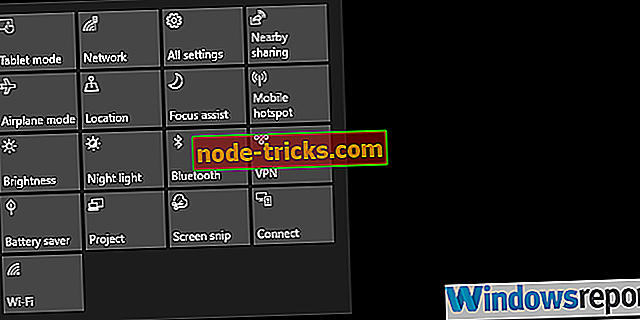Hogyan oldható meg a közös Bayonetta problémák
A Bayonetta egy olyan akciójáték, amely az ősi boszorkány klán utolsó túlélőjének történetét követi, aki egyensúlyt tart a fény, a sötét és a káosz között. A cím főszereplője, Bayonetta, így öt évszázad után újjáéledik, hogy folytassa ezt a küzdelmet. Csak egy nyomában van a múltjáról, és arra törekszik, hogy megtudja, ki ő valójában az ellenségek és óriási ellenségek hordái.
A Bayonetta játékosai különböző technikai problémákkal is szembesülnek. Jelentik, hogy a játékot néha számos bogár érinti, amely korlátozza a játékélményt. Ebben a cikkben megmutatjuk, hogyan lehet javítani a közös Bayonetta hibákat.
Fix: Bayonetta gyakori kérdések
A Bayonetta nagyszerű játék, de sok PC-felhasználó különböző problémákat jelentett be vele. A Bayonetta problémáiról itt olvashat néhány gyakori problémát:
- Bayonetta PC fekete képernyő - Ez sok probléma esetén gyakori probléma, és a grafikus illesztőprogramok okozhatják, ezért győződjön meg róla, hogy frissíti őket a legújabb verzióra.
- Bayonetta zavarba ejtő, zavaró PC-k - Sok felhasználó jelentette a dadogást Bayonettában. Ez a beállításokat okozhatja, ezért próbálja megváltoztatni a felbontást, vagy tiltsa le a Vsync-t.
- Bayonetta teljesítmény, hangkérdések - A felhasználók szerint sokan találkoznak teljesítmény-problémákkal. Ezt a grafikus kártya-illesztőprogramok okozhatják, ezért próbáljon átkapcsolni egy régebbi illesztőprogramra, és ellenőrizze, hogy ez segít-e.
- Bayonetta fehér képernyő - Sok felhasználó jelentette be a fehér képernyőt Bayonettában. Ez nem komoly probléma, és a játékot a kompatibilitási módban futtathatja.
1. megoldás - A Vsync letiltása és a játék Borderless ablakban futtatása
A Vsync egy hasznos funkció, amely lehetővé teszi az FPS szinkronizálását a monitor frissítési gyakoriságával. Ez a funkció nagyszerű, ha azt szeretné, hogy a játékszekciói simaak legyenek, és ne nyúljanak be a képernyőn.
Azonban sok felhasználó arról számolt be, hogy a Vsync ténylegesen FPS-es csökkenést okozott a Bayonettában. A probléma megoldásához kapcsolja ki teljesen a Vsync programot. A Vsync letiltása mellett a felhasználók azt javasolják, hogy a játékot Borderless Window módban futtassák, így azt is meg szeretné próbálni.
A változtatások elvégzése után a problémát teljesen meg kell oldani.
2. megoldás - Futtassa a játékot Offline módban

A felhasználók szerint néha a játék offline üzemmódban futása javíthatja az FPS-t. Ha észrevesz egy FPS cseppet vagy dadogást, győződjön meg róla, hogy a Steam-on offline lesz, és próbálja meg újra elindítani a játékot.
Miután elindította a játékot offline módban, ellenőrizze, hogy a probléma továbbra is fennáll-e.
3. megoldás - 16: 9 képarányú felbontások használata
Ha a Bayonettában FPS-problémákkal küzd, lehet, hogy a problémát egy másik felbontásra váltja. Sok felhasználó arról számolt be, hogy a 16: 9-es képarányú felbontásra való átkapcsolás megakadályozta számukra a problémát, ezért győződjön meg róla, hogy próbálja ki.
16: 9 felbontásra való átkapcsolás után ellenőrizze, hogy a probléma továbbra is fennáll-e.
A jobb játékélmény érdekében javasoljuk a Game Fire ingyenes letöltését. Ez segít a különböző játékokkal kapcsolatos kérdésekben, mint például a befagyasztás, összeomlás, alacsony FPS, késés és lassú PC.
4. megoldás - A rendszer naprakészen tartása
Ha azt szeretné, hogy a Bayonetta zökkenőmentesen működjön a számítógépen, ajánlott a rendszer naprakészen tartása. Bizonyos hibák és problémák akkor fordulhatnak elő, ha a rendszer elavult, és a legtöbb esetben javíthatja a problémákat a rendszer frissítésével.
A Windows 10 automatikusan telepíti a hiányzó frissítéseket, de a következő frissítésekkel is ellenőrizheti:
- A Windows gomb + I megnyomásával nyissa meg a Beállítások alkalmazást .
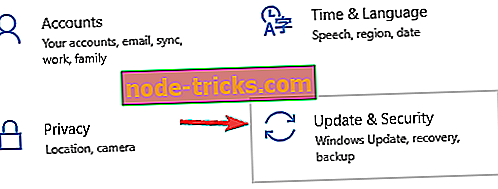
- Most keresse meg az Update & Security részt.
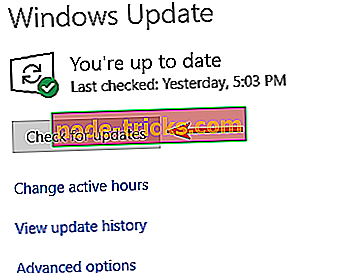
- Kattintson a Frissítések keresése gombra.
A rendszer frissítése után ellenőrizze, hogy a probléma továbbra is fennáll-e.
5. megoldás - Ellenőrizze a grafikus kártya illesztőprogramjait

A felhasználók szerint a Bayonetta különböző problémáit egyszerűen a grafikus kártya-illesztőprogramok ellenőrzésével lehet megoldani. Számos felhasználó azt állítja, hogy a legújabb Nvidia illesztőprogramok esetleg nem működnek megfelelően a Bayonettával, ezért el lehet távolítani őket, és telepíteni kell a régebbi illesztőprogramokat.
Ehhez csak az alábbi lépéseket kell követnie:
- A Display Driver Uninstaller segítségével távolítsa el a grafikus kártya meghajtót.
- Ha ezt megtette, látogasson el a grafikus kártya gyártójának weboldalára, és töltse le az illesztőprogramot, amely legalább néhány hónapos.
- Az illesztőprogram letöltése után telepítse azt.
Egy régebbi illesztőprogram telepítése után ellenőrizze, hogy a probléma megoldódott-e.
6. megoldás - Nagy pontosságú esemény időzítő a számítógép BIOS-ban
A felhasználók szerint a BIOS bizonyos beállításai néha problémákat okozhatnak a Bayonettával. A probléma megoldásához javasoljuk a BIOS-ban a High Precision Event Timer kikapcsolását. Ez viszonylag egyszerű, és ezt a következő lépésekkel teheti meg:
- A számítógép indításakor tartsa lenyomva a billentyűzeten az F2 gombot a BIOS-ba való belépéshez.
- Most keresse meg a High Precision Event Timer opciót, és kapcsolja ki azt.
- Miután letiltotta ezt a funkciót, mentse el a változtatásokat és indítsa újra a számítógépet.
Ezt követően ellenőrizze, hogy a probléma megoldódott-e. Ha problémái vannak a BIOS bevitelével, vagy ha nem találja ezt a funkciót, akkor ellenőrizze részletesen az alaplap kézikönyvét.
7. megoldás - A HDR és a Steam Overlay letiltása
A felhasználók szerint néha olyan funkciók, mint a HDR, zavarhatják a Bayonettát, és FPS-es cseppeket okozhatnak. A probléma megoldásához egyszerűen keresse meg és tiltsa le a HDR funkciót, és a problémákat meg kell oldani.
A HDR mellett a felhasználók azt javasolják, hogy tiltsák le a Steam Overlay funkciót, ezért győződjön meg róla, hogy megpróbálja ezt is.
8. megoldás - Telepítse a vcredist fájlokat, és győződjön meg róla, hogy a játék telepítve van a rendszerpartícióra
A többi játékhoz hasonlóan a Bayonetta a Visual C ++ Redistributables-et igényli a futáshoz. Ha ezek az összetevők hiányoznak, előfordulhat, hogy a problémát egyszerűen csak kézzel telepítheti. Ehhez menjen a Bayonetta telepítési könyvtárába, és keressen egy vcredist könyvtárat.
Miután megnyitotta ezt a mappát, telepítse az összes rendelkezésre álló fájlt. Miután telepítette a szükséges összetevőket, próbálja meg újra futtatni a játékot.
Számos felhasználó arról számolt be, hogy a problémát úgy állította be, hogy a játékot a rendszer meghajtójába telepítette, ezért győződjön meg róla, hogy megpróbálja ezt is.
9. megoldás - Egy adott felbontás használata
Sok felhasználó bejelentette, hogy a Bayonettában sokszorosított és kép-felvételeket készítettek. Ez bosszantó probléma lehet, és ez általában a felbontás okozza. Ez a probléma akkor jelenik meg, ha 16: 9 képarányú felbontást használ, és a probléma kijavításához csak 1920 × 1080 vagy 3840 × 2160 felbontást kell módosítania.
10. megoldás - Futtassa a játékot kompatibilitási módban
Sok felhasználó fehér fátyolról számolt be a teljes képernyős mód használatakor. A probléma megoldásához csak a kompatibilitási módban kell futtatnia a játékot. A Bayonetta kompatibilitási módban való futtatásához tegye a következőket:
- Menjen a Bayonetta telepítési könyvtárába, keresse meg az .exe fájlt, kattintson rá jobb gombbal, és válassza a Tulajdonságok menüpontot.
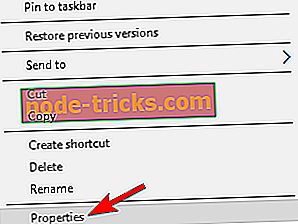
- Most lépjen a Kompatibilitás fülre, és ellenőrizze a Program futtatása kompatibilitási módban lehetőséget. Válassza ki a Windows 7 -et a menüből, majd kattintson az Alkalmaz gombra, majd az OK gombra a módosítások mentéséhez.
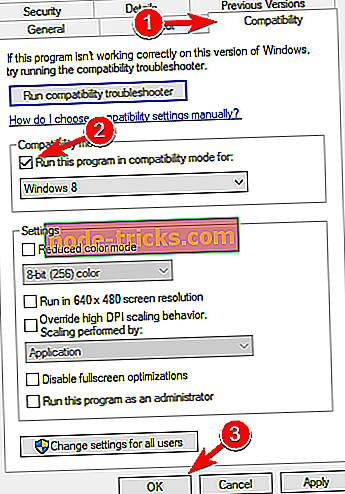
Ezt követően próbálja meg elindítani a játékot, és ellenőrizze, hogy a probléma megoldódott-e.
11. megoldás - A .exe fájl szerkesztése Hex szerkesztővel
A 21: 9 képarány-támogatás engedélyezéséhez Hex-szerkesztőt kell használnia, és szerkesztenie kell az .exe-fájlt. Pontosabban, cserélje ki a 39 8E E3 3F-et 55 55 15 40-vel, és mentse el újra a fájlt.
12. megoldás - Használja az x360ce-t
Ha az Xbox 360 vezérlőt szeretné használni a Bayonetta lejátszása közben, akkor csak a következőt kell tennie:
- Menj a GitHub-ba és töltsd le az x360ce eszközt 32 bites játékokhoz
- Az x360ce.zip kivonása ugyanabban a könyvtárban, mint a Bayonetta.exe. A fájlnak ezen a címen kell lennie: C: Fájlok (x86) Gőzgőzök közös Bayonetta
- Futtassa az x360ce.exe> xinput1_3.dll> létrehozását
- Futtassa a Bayonetta.exe-t vagy a Steam-t. A játékvezérlőnek / vezérlőnek most kell működnie.
13. megoldás - A vissza + RB-t használja a vezérlőn
Bár ez nem probléma önmagában, sok játékos bosszantja, hogy szünetelteti a játékot, majd menjen az Opciók menüpontba, hogy kihagyja a vágásokat. Egy Xbox vezérlőn egyszerűen használhatja a hátsó + RB kombinációt, hogy gyorsan kihagyja a bevágásokat.
Reméljük, hogy a fent felsorolt megoldások javították a Bayonetta játékélményt. Ha más gyorsjavításokkal találkozott, nyugodtan jegyezze fel a hibaelhárítási lépéseket az alábbi megjegyzések részben.

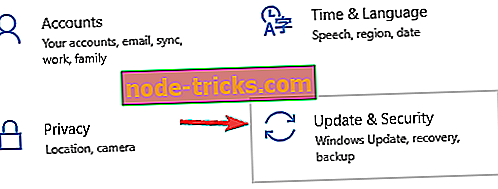
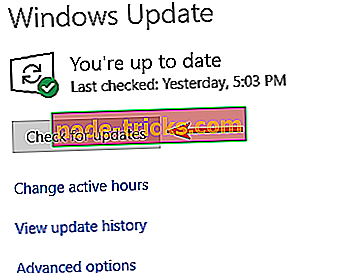
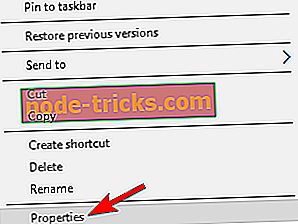
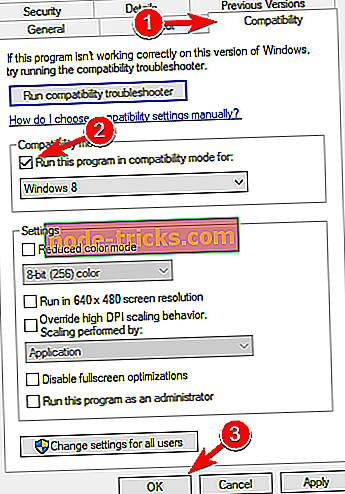



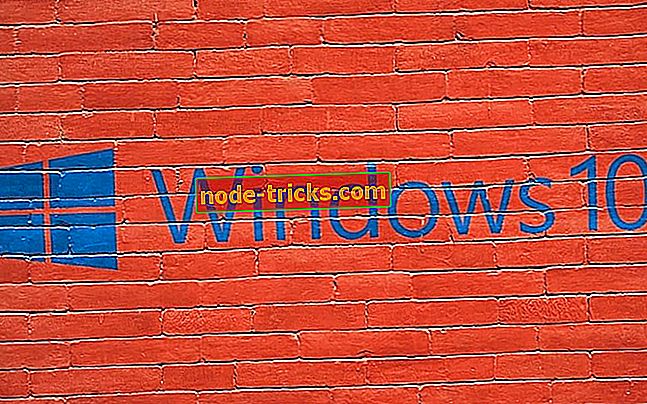
![6 legjobb titkosított e-mail szoftver az adatok védelmére [2019 lista]](https://node-tricks.com/img/software/183/6-best-encrypted-email-software-protect-your-data.jpg)